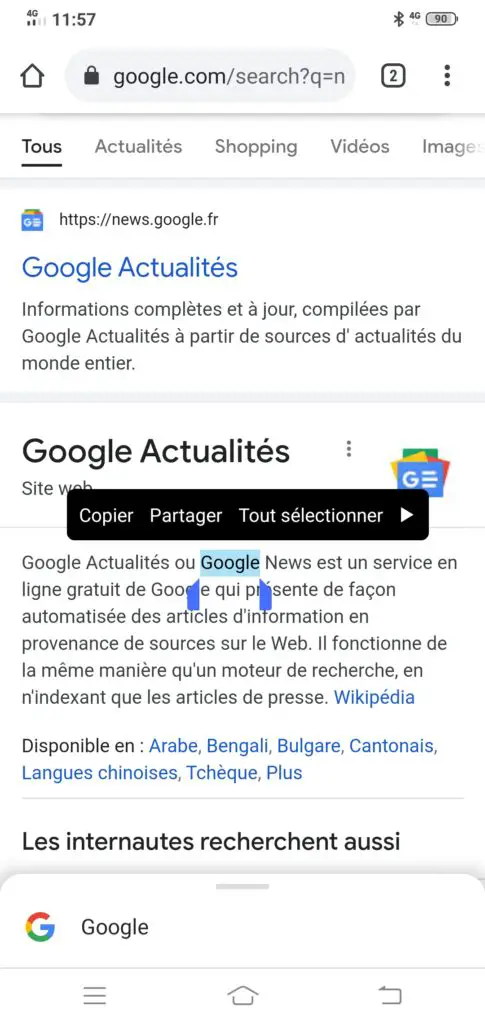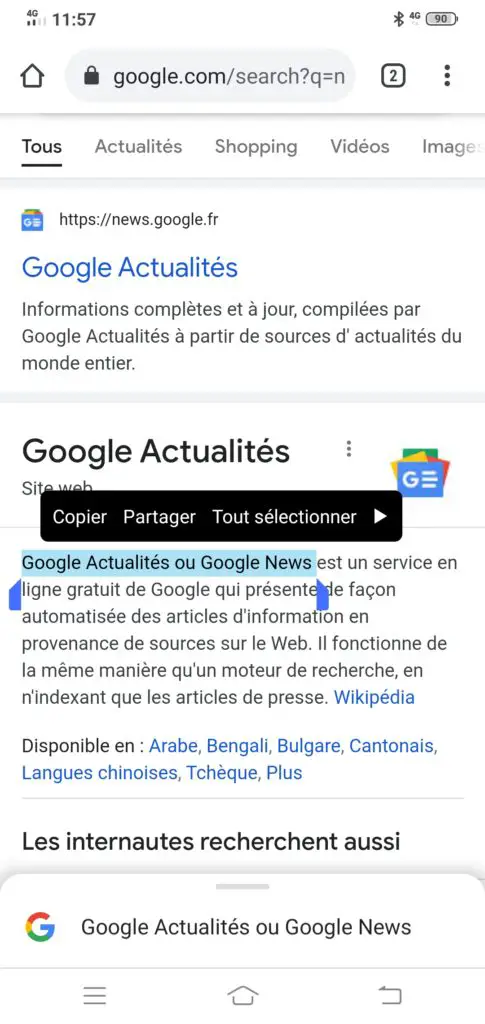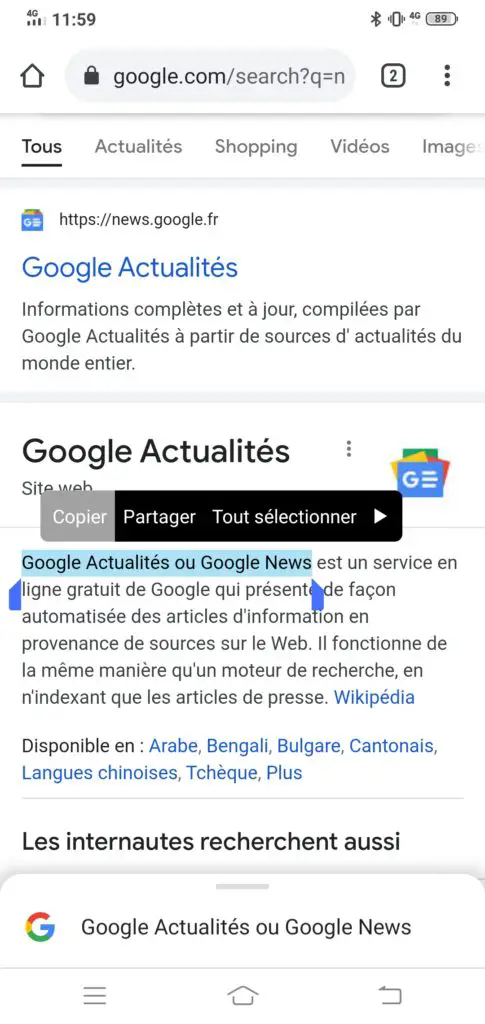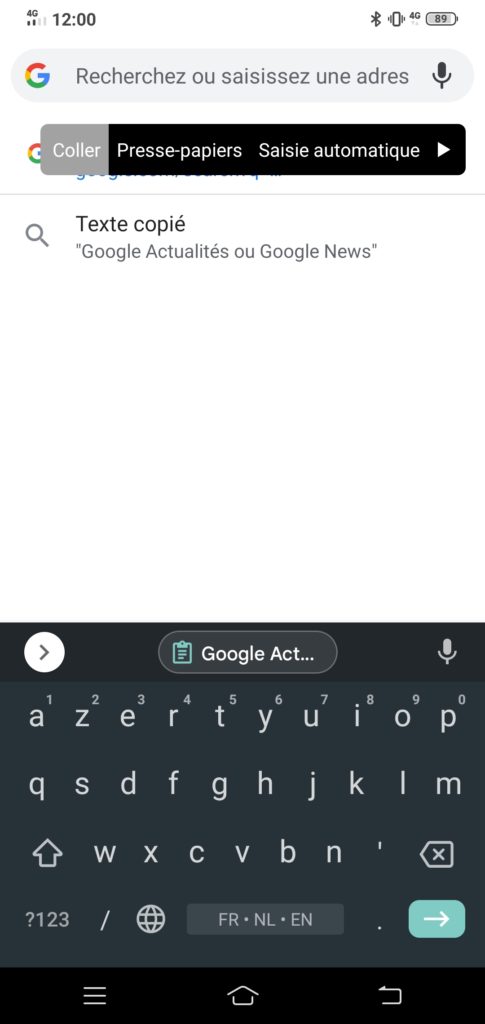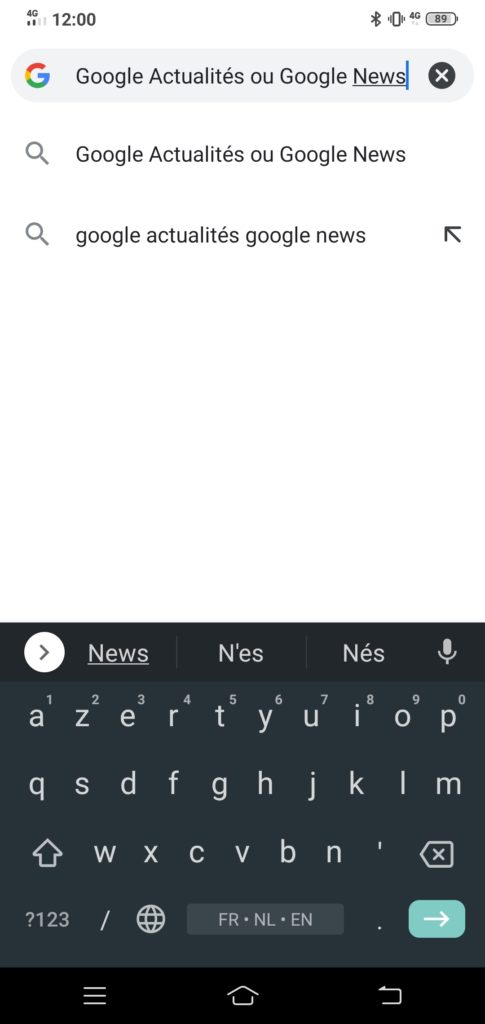Dans l’écriture d’un sms ou d’un email, il est parfois très utile de pouvoir couper le texte, ou encore de le copier et le coller. Lors d’une recherche google avec votre Huawei Y6p et vous voulez faire une recherche sur des termes que vous avez trouvé dans un texte. Vous allez pouvoir en effet sélectionner, couper, copier ou coller depuis votre Huawei Y6p. Vous allez pouvoir aussi copier des photos ou des images sur android.
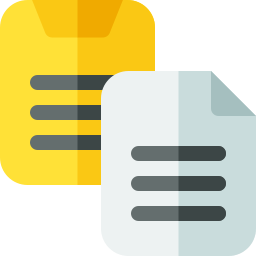
Comment faire pour copier-coller sur votre Huawei Y6p?
Par quel moyen copier-coller du texte depuis votre Huawei Y6p?
Pour copier-coller du texte sur Huawei Y6p, vous devez pour commencer savoir comment sélectionner le texte . Pour sélectionner du texte, surligner le texte. Puis déplacer les deux boutons de réglage à gauche ou à droite ou les deux selon la longueur de la phrase à sélectionner.
Après pour copier le texte, cliquez sur Copier . Le texte sera copié dans ce qu’on dénomme le presse-papiers . Après ouvrez l’emplacement où vous voulez coller ce mot ou cette phrase. Après faites un appuil ong sur un espace vide et cliquez sur Coller .
Comment faire pour copier-coller une image ou une photo sur Android?
Tout dépendra si vous désirez copier une photo d’un album présent sur votre Huawei Y6p ou copier une image sur internet.
Si jamais vous voulez copier une photo de la galerie , ouvrez votre app galerie, et trouvez l’image à copier. Cliquez pour l’ouvrir et faites un appui long sur l’image ou cliquez sur les 3 points . Pour finir sélectionner copier. Après faites un appui long sur un emplacement vide (mail, message,… ) et cliquez sur coller..
Pour copier une image sur internet , appuyez longuement sur l’image et cliquez sur copier. Trouvez un espace vide où vous voulez la coller. Appuyez longuement et cliquez sur coller.
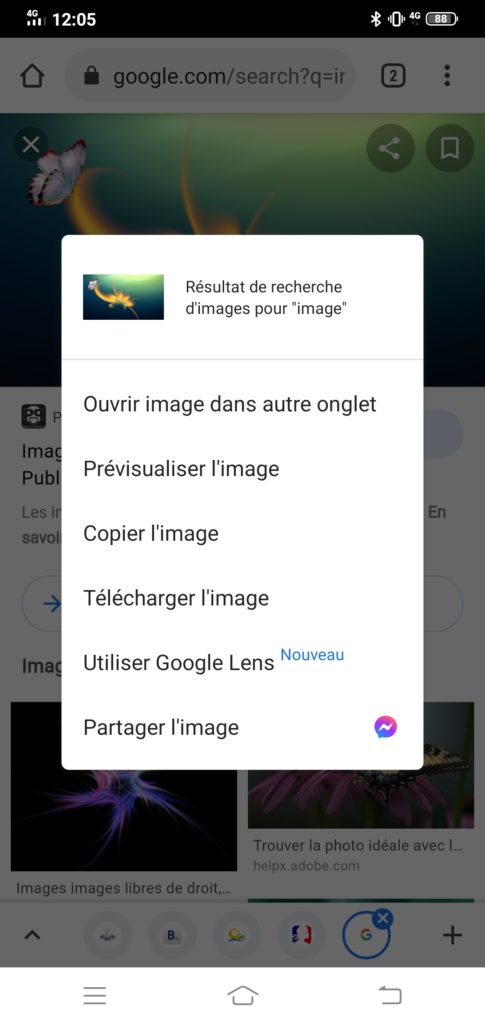
Comment faire pour couper du texte sur un téléphone android?
Vous voulez couper un message ou un morceau de phrase. Que ce soit sur un sms ou un mail, vous pourrez couper du texte. Il va falloir pour commencer sélectionner le texte à couper, ensuite effectuez un appui long sur la sélection. Des fois il existera une étape supplémentaire, vous devrez cliquez sur la pointe de flèche. Après appuyer sur couper. Vous allez pouvoir coller dans n’importe quel espace vide ce texte coupé.
Dans le cas où vous souhaitez d’autres solutions sur votre Huawei Y6p, nous vous invitons à consulter les tutos de la catégorie : Huawei Y6p.